HarmonyOS 鸿蒙Next中float.json文件中的配置如何在代码中生效?
HarmonyOS 鸿蒙Next中float.json文件中的配置如何在代码中生效? 这个练习中,想在float.json中定义一个新的尺寸,但不知道怎么配置,才能在代码中生效,求大佬解答!!!谢谢!!!
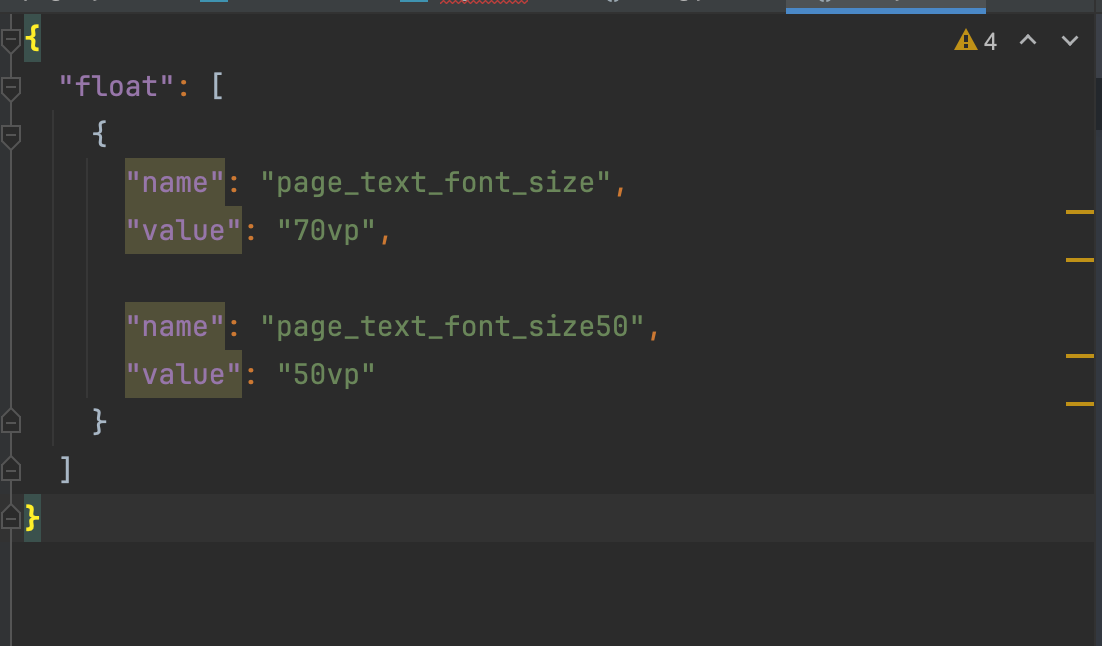

更多关于HarmonyOS 鸿蒙Next中float.json文件中的配置如何在代码中生效?的实战教程也可以访问 https://www.itying.com/category-93-b0.html
4 回复
// 资源文件路径: src/main/resources/base/element/string.json
{
"string": [
{
"name": "test",
"value": "I'm a test string resource."
}
]
}
import { BusinessError } from '@kit.BasicServicesKit';
this.context.resourceManager.getStringByName("test", (error: BusinessError, value: string) => {
if (error != null) {
console.error(`callback getStringByName failed, error code: ${error.code}, message: ${error.message}.`);
} else {
console.log(`getStringByName, result: ${value}`);
// 打印输出结果: getStringByName, result: I'm a test string resource.
}
});
更多关于HarmonyOS 鸿蒙Next中float.json文件中的配置如何在代码中生效?的实战系列教程也可以访问 https://www.itying.com/category-93-b0.html
多谢大佬回复。 我估计还得学一下,目前还看得不是很懂。
在HarmonyOS Next中,float.json的配置通过系统自动加载生效。该文件定义了窗口悬浮属性,系统会在应用启动时解析并应用这些配置。开发者无需手动加载该文件,只需确保文件路径正确(entry/src/main/resources/base/float.json)。配置项如"windowLayout"中的"type":"float"会自动作用于Ability的窗口行为。通过@ohos.window接口可获取当前窗口实例,但不需要额外代码使float.json生效。
在HarmonyOS Next中,float.json文件用于定义全局尺寸资源。要让配置在代码中生效,需要以下步骤:
- 在float.json中正确配置尺寸值,例如:
{
"float": [
{
"name": "my_size",
"value": "20.0vp"
}
]
}
- 在代码中通过资源管理器引用:
import resmgr from '@ohos.resourceManager';
// 获取资源
let value = resmgr.getInstance().getFloatByName('my_size');
- 或者在布局文件中直接引用:
<Text
width="{{ $float('my_size') }}"
height="{{ $float('my_size') }}"
text="Hello"/>
注意:
- 确保float.json文件在resources/base/element目录下
- 使用vp单位确保适配不同屏幕
- 修改后需要重新编译才能生效






